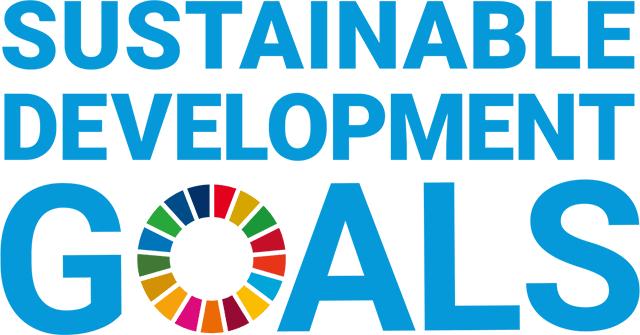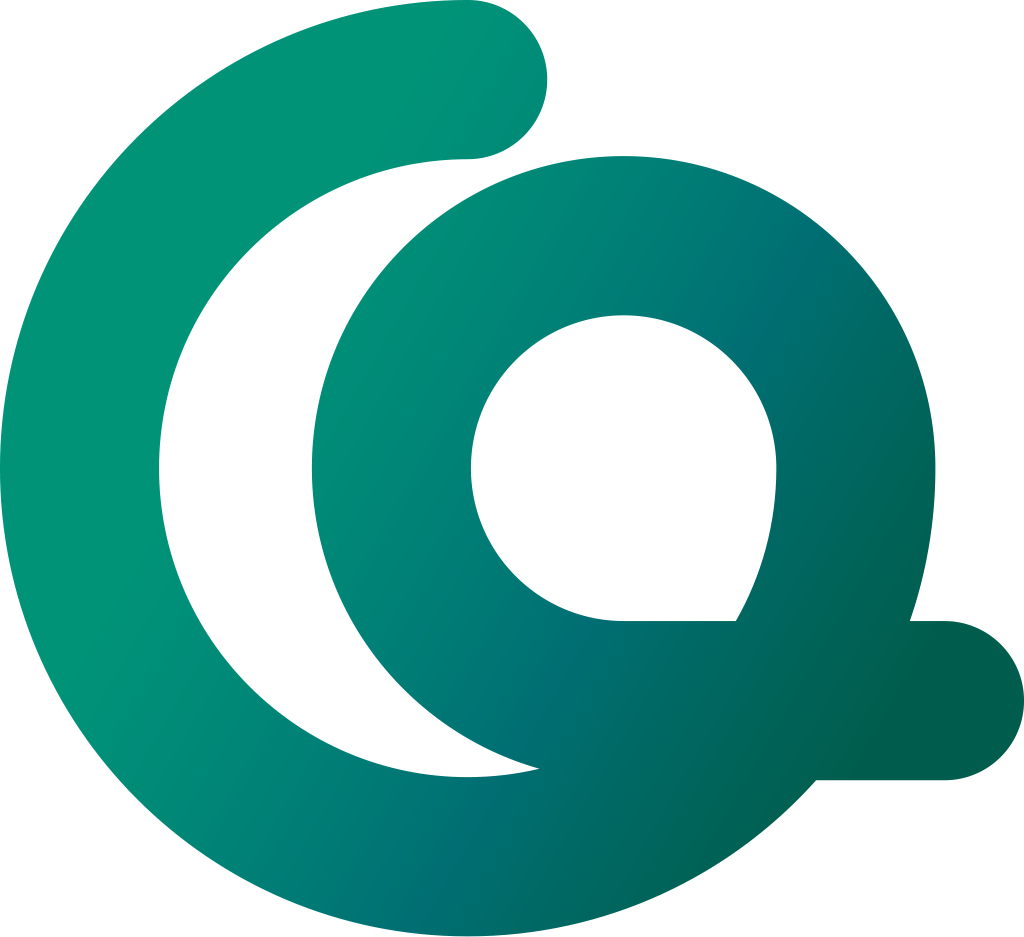◆復習問題の答え
答えは互換性です。
『お互い』に情報(データを)『交換』できる『性質』でしたね★
それでは、今週も頑張ってくださいね♪

◆ご挨拶
こんにちは~。今回の講師のトマトです。
よろしくお願いします~。

先週は互換性に関する授業でしたね~。
今週もデータのやり取りに関する授業ですよ~。
◆『.○○○』
皆さんはWindowsとMacintosh、どちらをお使いでしょうか?
Windowsの場合、新規または別名保存したファイルは、ファイル名の後に『.○○○』という文字が自動的に付きます。
○○○の部分には作成ソフトの頭文字に関連づけた2~4文字で表現されます。
下の図を見てください。
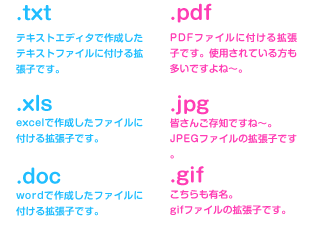

この『.○○○』という2~4文字で表現される文字を『拡張子』と言います。
しかしMacintoshの場合は拡張子が自動的には付きません。(OSⅩ以降は、設定で自動的に付くようにすることは可能です)
Windowsは、拡張子でファイル形式を判断してますが、Macintoshはファイル内部にどんなソフトでつくられたのか、どんなファイル形式なのかなどの情報も含まれているので、拡張子無しでも正しく認識されます。
◆問題点は??
もうお気付きの方も多いと思いますが、上でお話したことがWindowsとMacintoshのデータのやり取りで注意することに関係してるんです~。
WindowsからMacintoshにデータを送るときにはまず大丈夫ですが、MacintoshからWindowsへデータを送る場合、拡張子を付け忘れてしまうと、Windowsでファイルが開けない!!なんてことが起こってしまいます。
そうするとまたデータを送り直さなくてはいけません。面倒ですね~。
アイコンで区別はつきますが、拡張子が付いているとどんなファイル形式なのかがより分かりやすくなります。
Macintoshを使用されている方は、普段から拡張子を付けるようにしておく方が良いかもしれませんね~。
(急ぎでMacintoshからWindowsへデータを送るときも、拡張子が付いていれば『拡張子を付けなきゃ!!』と慌てることもないですし…)
じゃあMacintoshのWordで作成したファイルの拡張子は、Windowsでも開ける『.jpg』にしちゃえば良いね!!
拡張子を付けておけば良いんだよね?よし、全部同じ拡張子を付けちゃえ~!!
………………………。
いえいえ~!!それは違いますよ~!!
最初の方に、Windowsは拡張子でファイル形式を判断しているとお話しましたが、作成したソフトやファイル形式と拡張子の種類が合っていなければ、ファイルは開かず、最悪な場合だと壊れてしまいます。
Wordはテキストだから、拡張子は『.txt』で良い。と言うわけではありません。
Wordで作成したなら、それはWordファイル形式ですし、JPEGはバイナリファイル形式…。全く違いますよね~。
上で紹介したように、WordやExcelには専用の拡張子がありますので、それぞれ専用の拡張子を付けなくてはいけません。(もちろん他にも専用の拡張子が必要なソフトはたくさんありますよ~)
最初の方に紹介した拡張子以外に、皆さんがよく使用するソフトがある場合は、そのソフトに対応している拡張子を覚えておくと良いですね~。
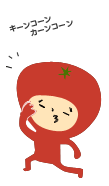
◆終業時間
今日はココまで~。
いかがでしたか~?
◆復習問題
テキストエディタ(Word、Excelではありません)で作成したファイルに付ける拡張子はどれでしょう??
1.『.jpg』
2.『.bmp』
3.『.txt』
答えは次回に~。
またお会いしましょう~!!